本文主要是介绍小熊派鸿蒙开发板环境搭建过程(HarmonyOS BearPi-HM Nano),希望对大家解决编程问题提供一定的参考价值,需要的开发者们随着小编来一起学习吧!
小熊派鸿蒙开发板环境搭建过程
实验环境:
- 小熊派开发板,基于Hi3861V100海思芯片
- Win10系统
- Oracle VM VirtualBox虚拟机
- Ubuntu系统安装包
- 官方提供环境教程(基本按照这个步骤来走)
一、【BearPi-HM_Nano开发搭建环境】https://bbs.elecfans.com/jishu_2058316_1_1.html
二、【BearPi-HM_Nano源码获取】https://bbs.elecfans.com/jishu_2058318_1_1.html
三、【BearPi-HM Nano 十分钟上手教程】https://bbs.elecfans.com/jishu_2058229_1_1.html 主要参考烧录和查看日志部分!
0. 产品样子
0.0收到盒子:通过活动买了34块的开发板来学习学习鸿蒙系统

0.1硬件产品:产品到了,打开只有一块板子,从抽屉里找出一根type-c线来用着,这就把硬件准备好了。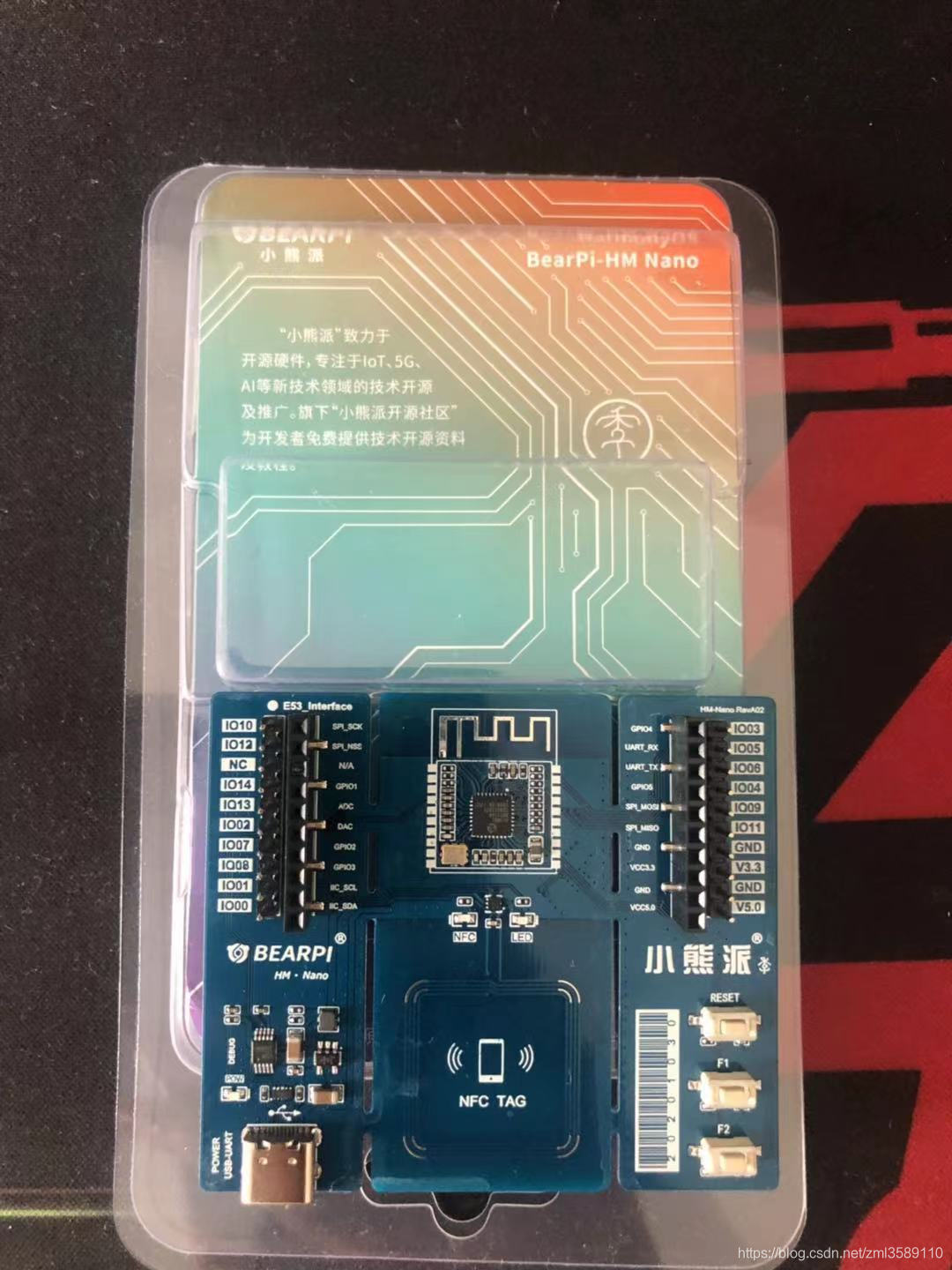
1. 安装所需文件
1.0安装资料:资料基本从论坛提供文件里下载下来,有一个官方做好的系统,不过自己想试试自己搭建,毕竟之前有ESP8266搭建经验,并用惯了这个虚拟机,所以就动手起来了。

1.1虚拟机:虚拟机使用的是Oracle VM VirtualBox。

2. 安装Ubuntu
2.0安装配置Ubuntu系统:安装系统应该都轻车熟路吧!不会的话网上应该也有一堆教程。

2.1Ubuntu有点漫长的安装过程:等的时间稍微长一点儿。

2.2常规安装过程-略:基本一键OK到底。

2.3选择了最小安装:用不到其他乱七八糟功能,因此就最小安装了!

3. 配置Ubuntu
3.0安装网络工具:以前开发也习惯用SSH,所以就再配置一次,这个用于查看网卡分配到的IP地址,用以连接地址。

3.1安装SSH服务:根据提示安装就好。

3.2查看SSH是否已开启:一般安装好之后也开启了。

3.3使用SSH工具连接Ubuntu:正常连接都没啥大问题哈!

4. 安装鸿蒙开发环境所需要的各种软件
4.0将shell的dash改为bash:官方叫设置成这样~~~

4.1查看python版本(我的默认为3.8.2)

4.2连接到Python文件夹时出现错误(重要!!一定要连接成功,掉过的坑)

4.3需要自己通过命令建立软连接(自己连接)

5. 手动安装官方提供文件
5.0安装RaiDrive并复制相应文件到Ubuntu下:方便文件共享,以前我是通过虚拟机软件共享,这个是能管理所有文件,速度虽然慢点,不过挺好!以后估计就用它了!

5.1复制相应文件到Ubuntu下:需要安装的程序,因为使用的是第三种方法来下载源码程序。

5.6设置环境变量:安装好之后记得设置环境变量,否则系统找不到鸭!

5.7生效环境变量:生效之后就不用重启了。

6. 下载源码工程并编译程序
6.0下载源工程代码:安装git软件并下载源码:【BearPi-HM_Nano源码获取】
git clone https://gitee.com/bearpi/bearpi-hm_nano.git -b master

6.1进入目录编译:python build.py BearPi-HM_Nano

6.2编译成功:出现了BUILD SUCCESS成功结果

7. 连接并烧录程序到开发板
7.0安装驱动并连接小熊派开发板:直接点击程序安装即可。

7.1选择文件并下载:选择【Hi3861_wifiiot_app_allinone.bin】文件

7.2选择setting波特率,点连接然后按开发板复位键下载:波特率选择【921600】

8. 查看输出信息
8.0查看控制台打印信息:使用【MobaXterm】软件查看串口日志

技术总结:
@一、 按照官方提供的教程上一步一步走基本能搭建起来
@二、 使用gittee方式下载源码相对熟练些
@三、 总体来看比ESP8266环境搭建简单多了【主要是因为教程详细很多!】,如果懒得动手的话,还是建议直接使用官方做好的虚拟机系统
这篇关于小熊派鸿蒙开发板环境搭建过程(HarmonyOS BearPi-HM Nano)的文章就介绍到这儿,希望我们推荐的文章对编程师们有所帮助!









